آموزش ثبت سایت در یاندکس Yandex به همراه یاندکس متریکا ( جایگزین گوگل آنالیتیکس )
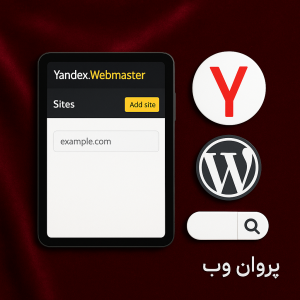
اگر قصد دارید سایت خود را در بازار روسزبانها توسعه دهید یا به دنبال راهی برای افزایش ترافیک از کشورهای مختلف هستید، ثبت سایت در موتور جستجوی یاندکس (Yandex) میتواند یک انتخاب هوشمندانه باشد. در این مقاله، از صفر تا صد آموزش ثبت سایت در Yandex را یاد میگیرید، با ابزار Yandex Webmaster آشنا میشوید و میآموزید چگونه از Yandex Metrica به عنوان جایگزین Google Analytics استفاده کنید.

یاندکس چیست؟
Yandex یک شرکت فناوری روسی و موتور جستجویی مشابه Google است. این پلتفرم بیش از 50 درصد سهم جستجو در کشور روسیه را در اختیار دارد و ابزارهای قدرتمندی مثل:
را ارائه میدهد. یکی از امکانات مهم یاندکس، ابزار وبمستر یاندکس (Yandex Webmaster Tools) است که دقیقاً مانند کنسول جستجوی گوگل، به شما اجازه میدهد سایت خود را بررسی، ایندکس و تحلیل کنید.
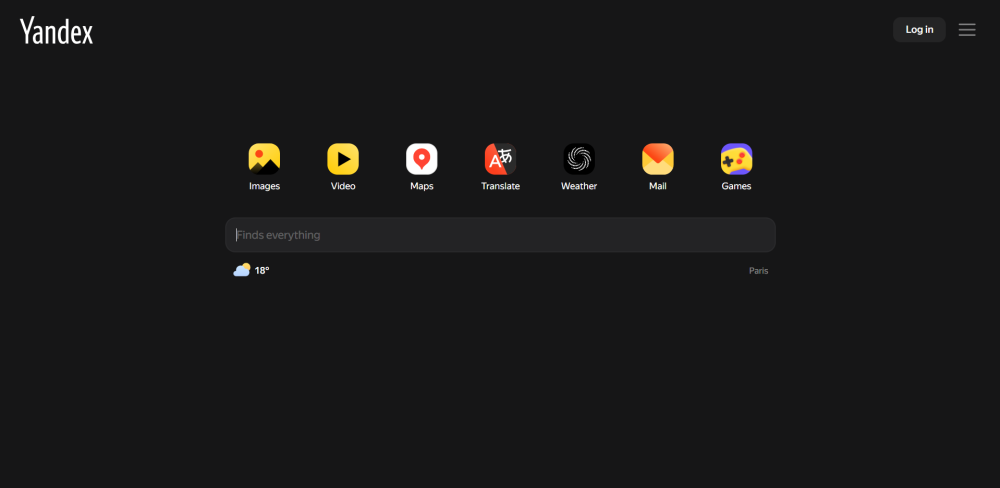
چرا باید سایت را در موتور جستجوگر Yandex ثبت کنیم؟
دلایل زیادی برای ثبت سایت در یاندکس وجود دارد:
-
حضور در نتایج جستجوی کاربران روسزبان
-
افزایش دامنه دیدهشدن برند در بازار بینالمللی
-
امکان استفاده از ابزار Yandex Metrica برای تحلیل رفتار کاربران
-
مشاهده ارورها، وضعیت ایندکس، کلمات کلیدی و لینکهای ورودی و خروجی
همچنین اگر در حال انجام سئو بینالمللی هستید، ثبت سایت در Yandex یکی از اولین گامها در مسیر موفقیت شماست.
آموزش ثبت سایت در Yandex (Yandex Webmaster Tools)
در ادامه مراحل قدم به قدم معرفی و ثبت سایت در ابزار وبمستر یاندکس را بررسی میکنیم:
1. ساخت حساب کاربری در Yandex
برای شروع باید یک اکانت در Yandex داشته باشید. وارد آدرس زیر شوید:
در این صفحه با کلیک روی گزینه “Create an account” میتوانید فرم ثبتنام را مشاهده کنید. حالا مرحله به مرحله اطلاعات خواسته شده را وارد کنید:
-
نام و نام خانوادگی خود را به انگلیسی وارد کنید.
-
یک نام کاربری برای خود انتخاب کنید (این نام در آدرس ایمیل شما استفاده خواهد شد).
-
یک رمز عبور قوی وارد کرده و در فیلد بعدی آن را تکرار کنید.
-
یک شماره موبایل وارد کنید تا در صورت فراموشی رمز عبور بتوانید بازیابی انجام دهید.
-
کد تأییدی که برای شماره موبایل شما ارسال شده را وارد کنید.
-
در پایان، روی دکمه “Register” کلیک کنید.
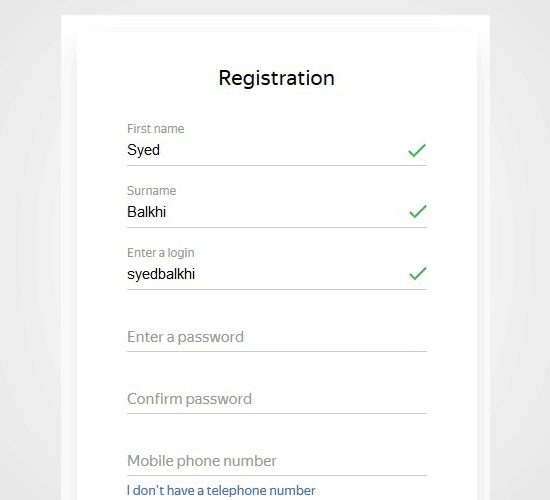
همچنین Yandex به شما امکان میدهد از طریق حساب Google یا Facebook نیز ثبتنام کنید تا فرآیند ساخت حساب سریعتر انجام شود. برای این کار کافیست روی آیکن Google یا Facebook کلیک کرده و با حساب مورد نظر وارد شوید.
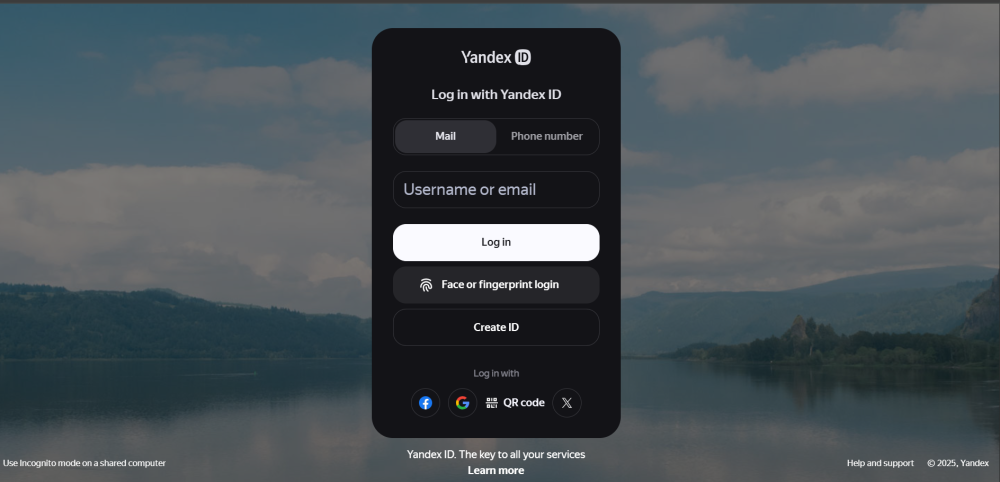
2. ورود به ابزار Yandex Webmaster
بعد از ساخت اکانت، وارد این لینک شوید:
🔗 https://webmaster.yandex.com
اگر به درستی وارد حساب کاربری خود شده باشید، پس از کلیک بر روی این لینک، با تصویر ورود موفق روبهرو خواهید شد. اما اگر مشکلی در ورود وجود داشته باشد یا هنوز وارد حساب نشده باشید، مستقیماً به صفحه داشبورد Yandex Webmaster هدایت نخواهید شد.
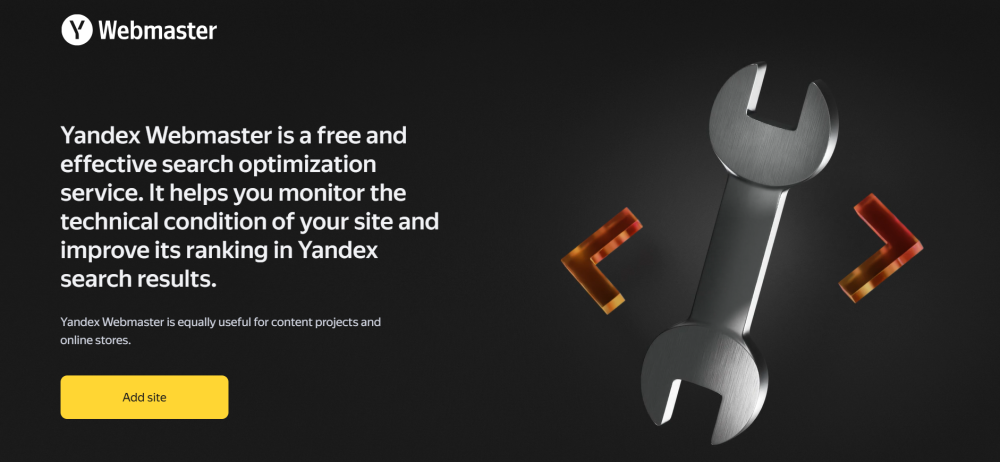
اگر مراحل ساخت حساب کاربری را بهدرستی طی کرده باشید، پس از ورود به سیستم، صفحه داشبورد Yandex Webmaster مطابق تصویر زیر برای شما نمایش داده میشود.
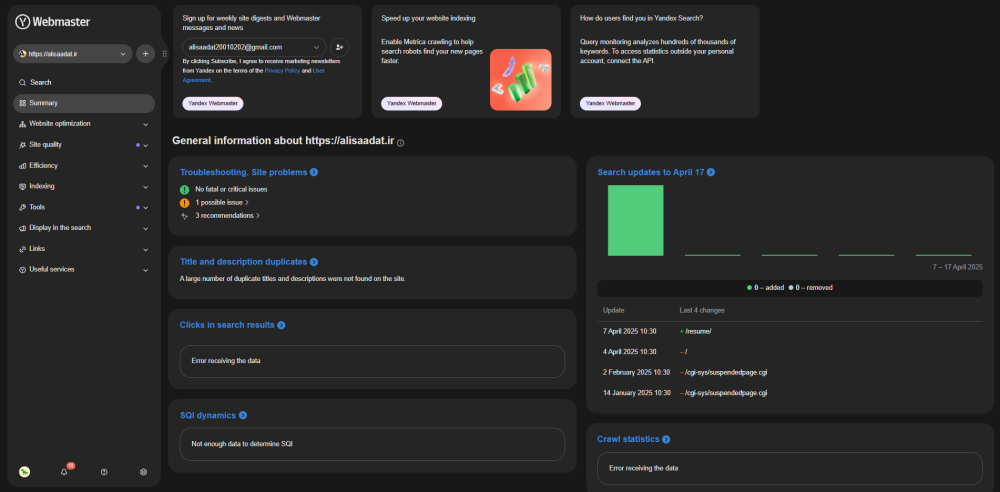
پس از ورود به موفق به داشبورد یاندکس وبمستر (Yandex Webmaster) روی دکمه “+” کلیک کرده و آدرس دامنه خود را وارد کنید.
حتماً توجه کنید:
-
اگر دامنه شما با www شروع میشود، آن را نیز وارد کنید.
-
آدرس را با https یا http به درستی مشخص کنید.
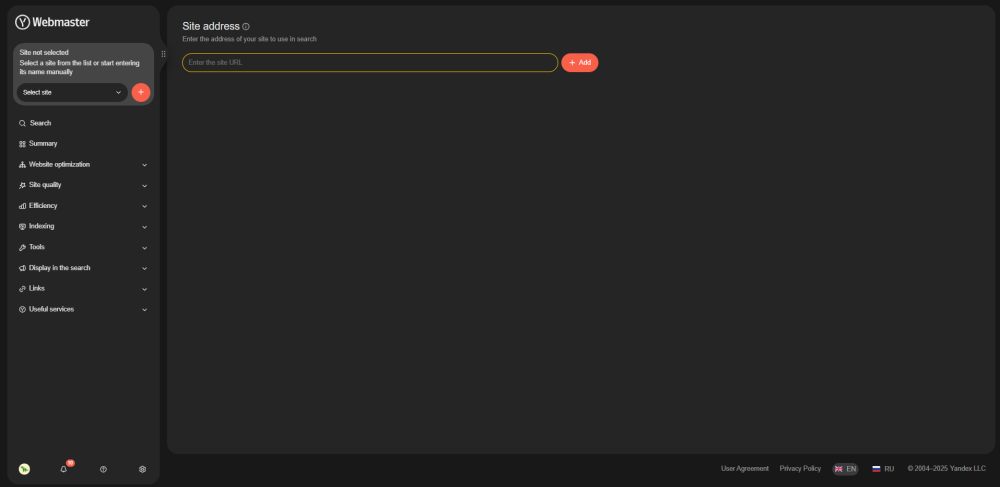
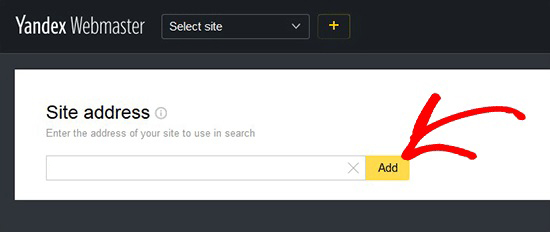
3. تأیید مالکیت دامنه
بعد از افزودن دامنه، Yandex یک کد تأیید به شما نمایش میدهد. برای تأیید مالکیت، باید این کد را در سایت وردپرسی خود وارد کنید. (که این کار را هم می توانید با افزونه های جانبی و هم به صورت دستی انجام دهید.)
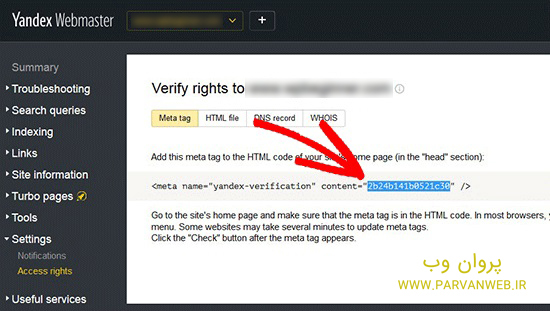
روشی که ما پیشنهاد می کنیم استفاده از افزونه Yoast SEO می باشد که احتمالا برای کار های سئو به صورت پیش فرض روی سایت شما نصب می باشد.
روش پیشنهادی: استفاده از افزونه Yoast SEO
اکنون شما باید وارد پیشخوان وردپرس سایت خود شوید. پس از ورود:
-
از منوی کناری، روی گزینه SEO کلیک کنید.
-
سپس وارد بخش General شوید و از آنجا به تب Webmaster Tools بروید. (مسیر SEO > General > Webmaster Tools)
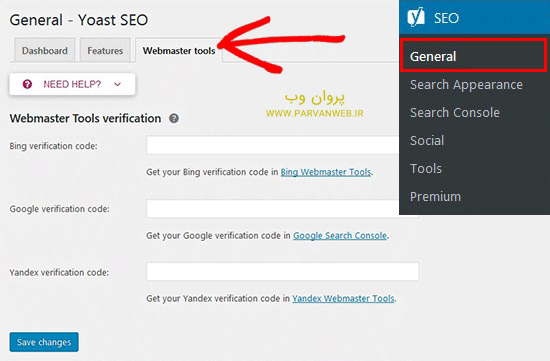
-
در قسمت مربوط به Yandex Verification Code، کدی که از داشبورد یاندکس دریافت کردهاید را Paste کنید.
-
حالا روی دکمه Save Changes کلیک کنید تا تغییرات ذخیره شود.
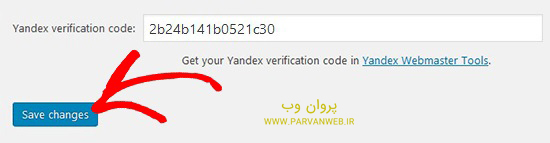
پس از انجام این مراحل، به صفحه داشبورد Yandex Webmaster بازگردید؛ همانجایی که کد تأیید را دریافت کرده بودید. در این قسمت، روی دکمه Check کلیک کنید.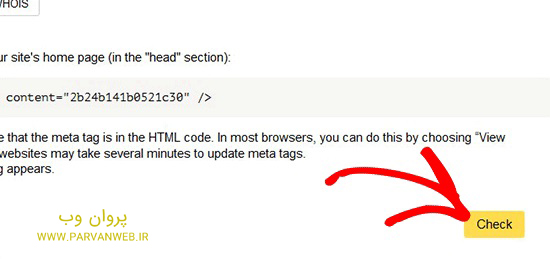
یاندکس اکنون سایت شما را بررسی میکند و اگر همه چیز درست باشد، پیغام موفقیتآمیز بودن تأیید دامنه را نمایش میدهد.
در این مرحله، شما نام کاربری خود را به عنوان مالک دامنه ثبتشده مشاهده خواهید کرد. همچنین در همین بخش، امکان افزودن مدیران یا کاربران دیگر برای مدیریت سایت در ابزار Yandex Webmaster وجود دارد.
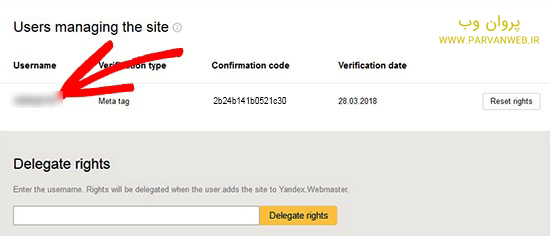
امکانات ابزار Yandex Webmaster
پس از تأیید دامنه، داشبورد وبمستر Yandex امکانات زیادی را در اختیار شما قرار میدهد:
-
وضعیت ایندکس صفحات سایت
-
ارورهای فنی و مشکلات سئو
-
مشاهده و آنالیز کلمات کلیدی که باعث ورود کاربران شدهاند
-
ثبت فایل robots.txt و مشاهده تاثیر آن
-
بررسی لینکهای داخلی و خارجی سایت
همچنین میتوانید به صورت دستی درخواست ایندکس صفحات جدید را ثبت کنید یا از قابلیت Reindex برای بهروزرسانی سریعتر نتایج جستجو استفاده نمایید.
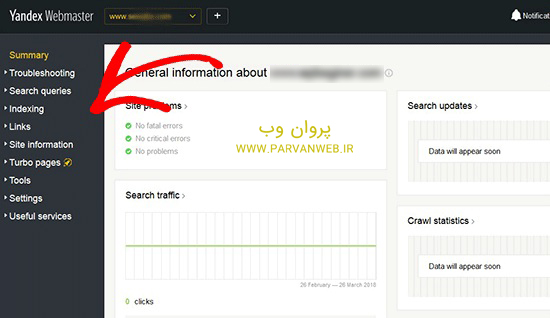
یاندکس متریکا به جای گوگل آنالیتیکس
| ویژگیها | Google Search Console + Analytics | Yandex Webmaster + Metrica |
|---|---|---|
| بررسی ایندکس صفحات | ✅ بله | ✅ بله |
| مشاهده ارورهای سئو | ✅ بله | ✅ بله |
| آنالیز کلمات کلیدی | ✅ محدود | ✅ دقیق و متنوع |
| ضبط رفتار کاربران (Session Replay) | ❌ ندارد | ✅ دارد |
| نقشه حرارتی (Heatmap) | ❌ ندارد | ✅ دارد |
| محدودیت برای کاربران ایرانی | ✅ دارد (تحریمها) | ❌ ندارد |
| پشتیبانی از زبان فارسی | ❌ ندارد | ❌ ندارد (انگلیسی دارد) |
| نصب در وردپرس | ✅ آسان با افزونهها | ✅ آسان با افزونهها |
| ارسال دستی URL برای ایندکس | ✅ دارد | ✅ دارد |
| امکان تعریف اهداف (Goals) | ✅ دارد | ✅ دارد |
یکی از مزیتهای Yandex در برابر Google، ابزار تحلیلی رایگان و قدرتمند Yandex Metrica است. این ابزار مشابه Google Analytics عمل میکند اما امکانات خاصی دارد:
-
نقشه حرارتی (Heatmap) برای مشاهده تعامل کاربران با صفحات
-
قابلیت ضبط رفتار کاربران (Session Replay)
-
ردیابی هدفها و قیفهای تبدیل (Conversion Funnels)
-
گزارشهای دقیق و قابل شخصیسازی
-
پشتیبانی کامل از زبان انگلیسی و نصب آسان در وردپرس
نکته مهمی که باید در نظر داشته باشید این است که در ماههای اخیر، بسیاری از اکانتهای ایرانی در Google Analytics به دلیل تحریمها بن شدهاند و دیگر امکان استفاده از این ابزار برای کاربران ایرانی وجود ندارد. همین مسئله باعث شده است که بسیاری از وبمسترهای ایرانی به سمت استفاده از Yandex Metrica روی بیاورند، زیرا این ابزار در حال حاضر هیچ محدودیتی برای کاربران ایرانی ندارد.
مراحل راهاندازی Yandex Metrica:
-
وارد سایت رسمی این ابزار شوید: https://metrica.yandex.com
-
با حساب کاربری Yandex خود لاگین کنید.
-
روی دکمه “Add Counter” یا “Add Tag” کلیک کنید.
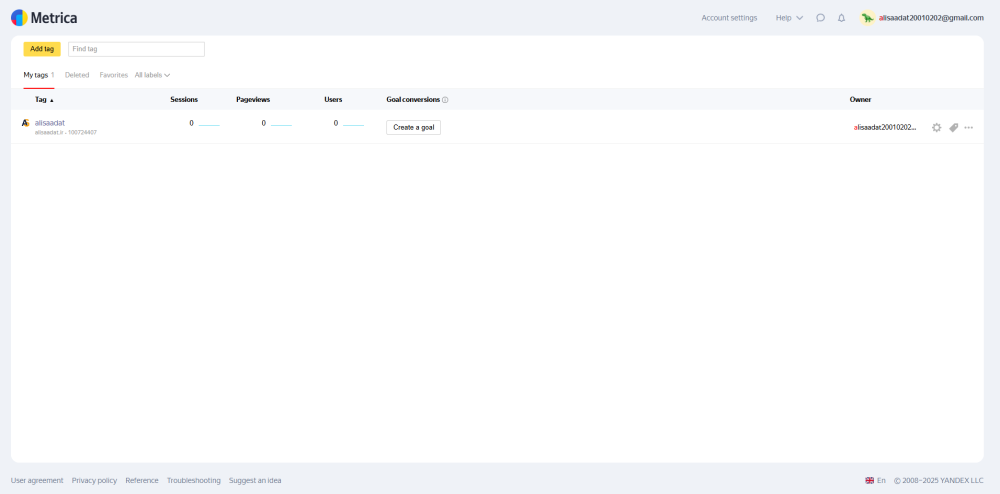
-
در صفحه باز شده، مشخصات سایت خود از جمله:
-
نام شمارنده (مثلاً نام سایت)
-
آدرس کامل سایت (با https یا http)
-
منطقه زمانی صحیح (مثلاً Asia/Tehran) را وارد کنید.
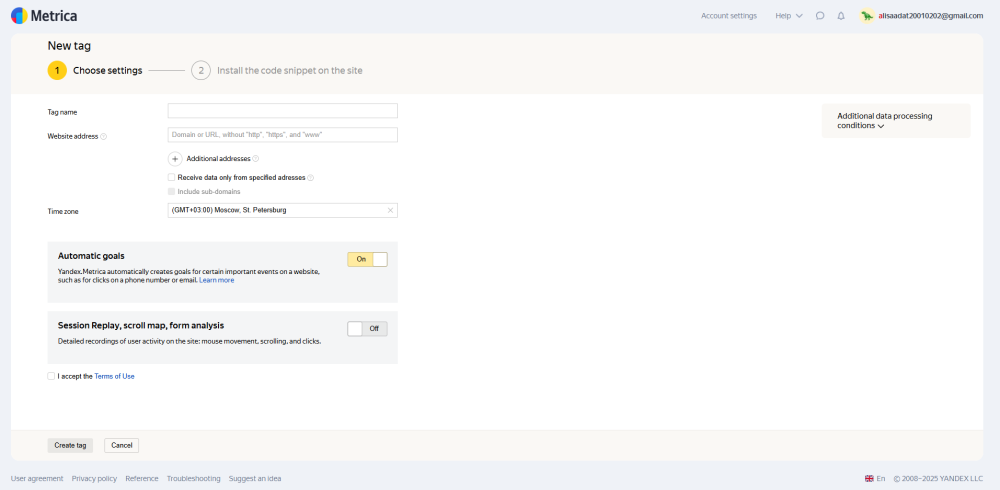
-
-
در انتهای فرم، تیک گزینههایی مثل “Webvisor” برای ضبط رفتار کاربران و “Click map” برای نقشه حرارتی را فعال کنید.
-
سپس دکمه Create را بزنید.
در پایان یک کد جاوااسکریپت به شما نمایش داده میشود. این کد را باید در قالب سایت وردپرسی خود قرار دهید.
راههای قرار دادن کد Yandex Metrica:
-
استفاده از افزونههایی مثل Insert Headers and Footers
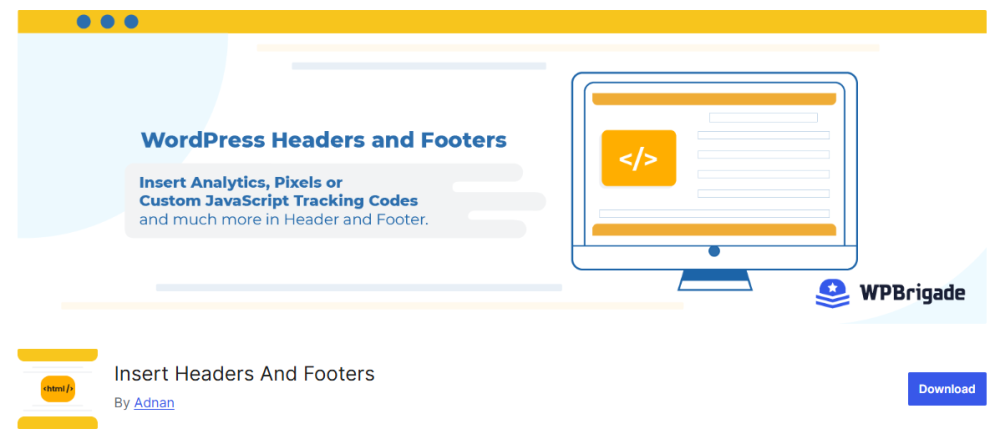
-
یا قرار دادن دستی کد در فایل header.php قبل از تگ
</head>
پس از نصب کد، به پنل Yandex Metrica بازگردید و بررسی کنید که دیتا دریافت میشود. چند دقیقه بعد از نصب، اولین گزارشها در داشبورد نمایش داده میشوند.
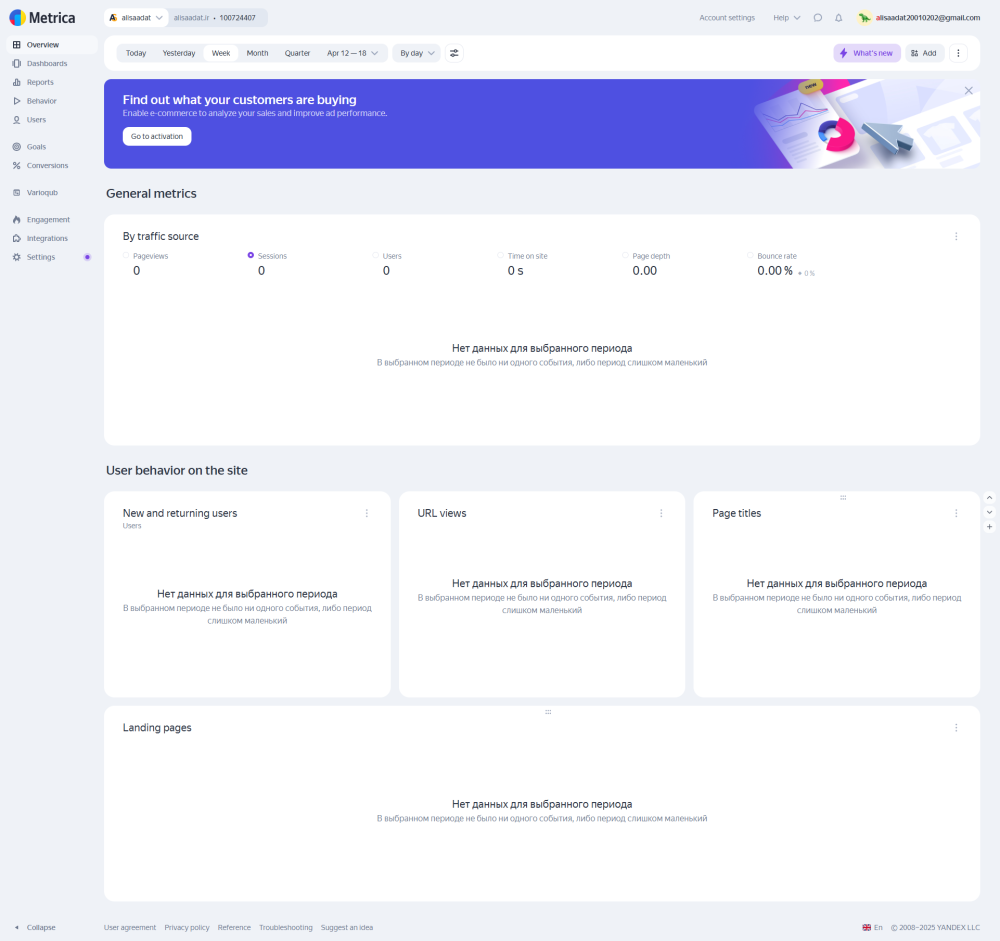
امکانات Yandex Metrica:
-
نقشه حرارتی (Heatmap) برای تحلیل تعامل کاربران
-
Session Replay برای بازبینی کلیکها و حرکت موس کاربران
-
ردیابی اهداف و قیف تبدیل (Goals & Funnels)
-
گزارشهای کاملاً قابل تنظیم و دقیق
-
بدون هیچگونه محدودیت یا تحریم برای کاربران ایرانی
جمعبندی نهایی
ثبت سایت در یاندکس یکی از روشهای هوشمندانه برای دیدهشدن در بازارهای بینالمللی، مخصوصاً کشورهای روسزبان است. با استفاده از ابزارهایی مانند Yandex Webmaster Tools و Yandex Metrica میتوانید سئوی سایت خود را بهبود دهید، ترافیک ورودی را افزایش دهید و خطاهای احتمالی را شناسایی و برطرف کنید.
اگر در فرآیند ثبت سایت یا کار با ابزار یاندکس سوالی داشتید، میتوانید در بخش نظرات از ما بپرسید یا از دیگر آموزشهای سئو و وردپرس در پروان وب استفاده کنید.
با تجربه در آموزش، طراحی وب، و توسعه افزونههای وردپرس، تلاش میکنم فناوری رو ساده، کاربردی و الهامبخش آموزش بدم. در مسیر رشد شخصی و حرفهای، عاشق یادگیری، اشتراکگذاری و خلق ارزشم.

























من توی افزونه سئو yoast گزینه webmaster رو ندارم